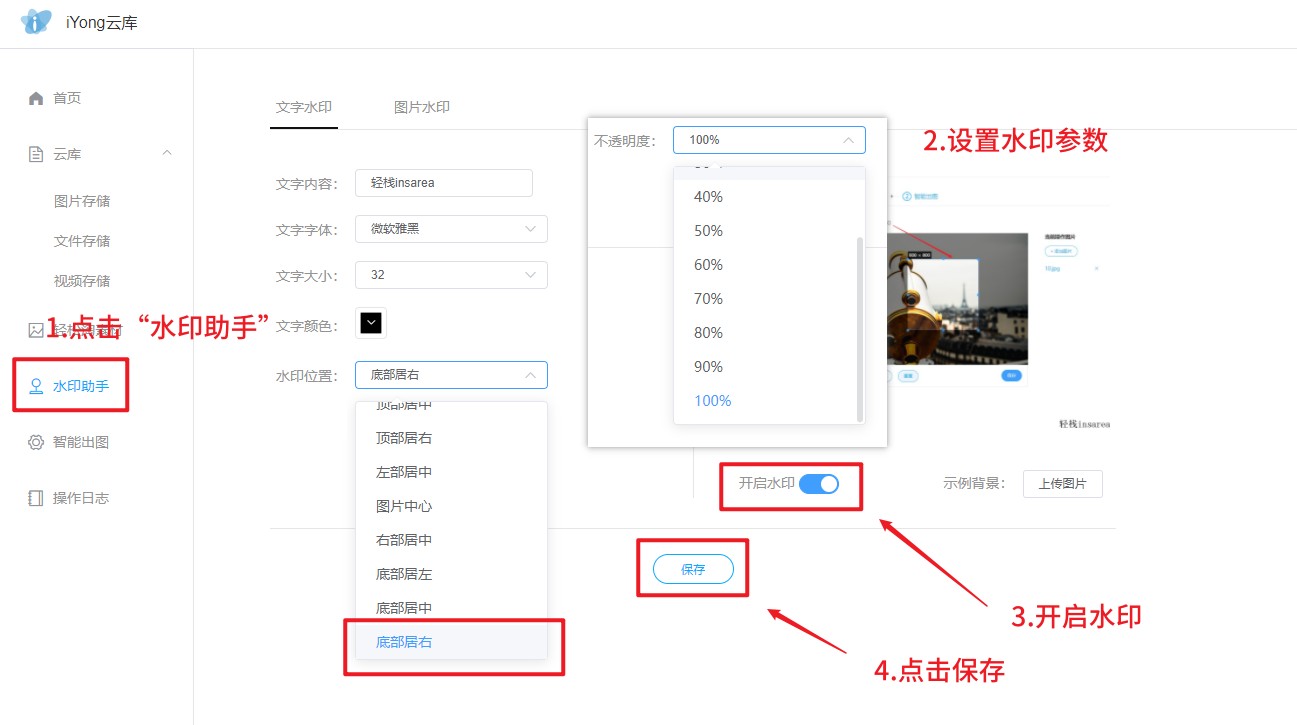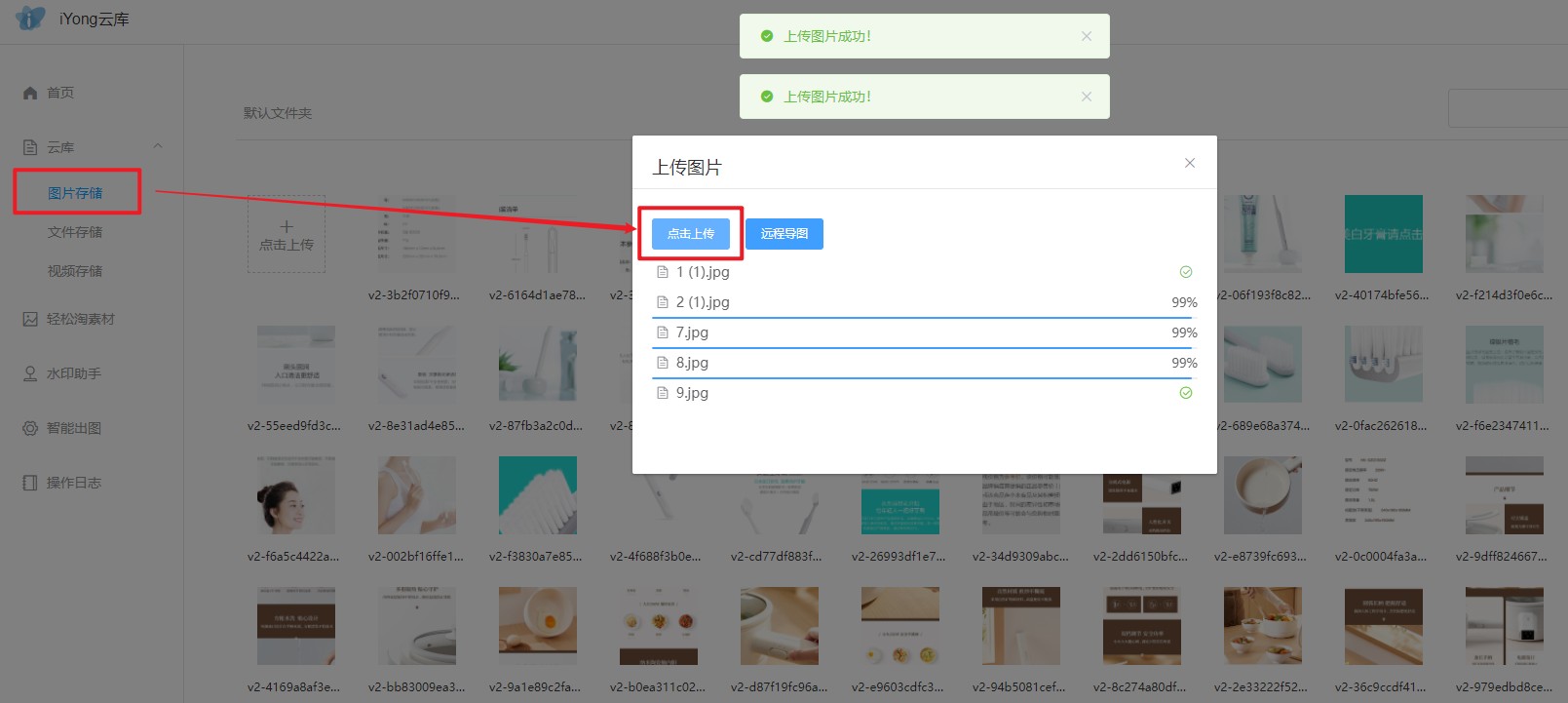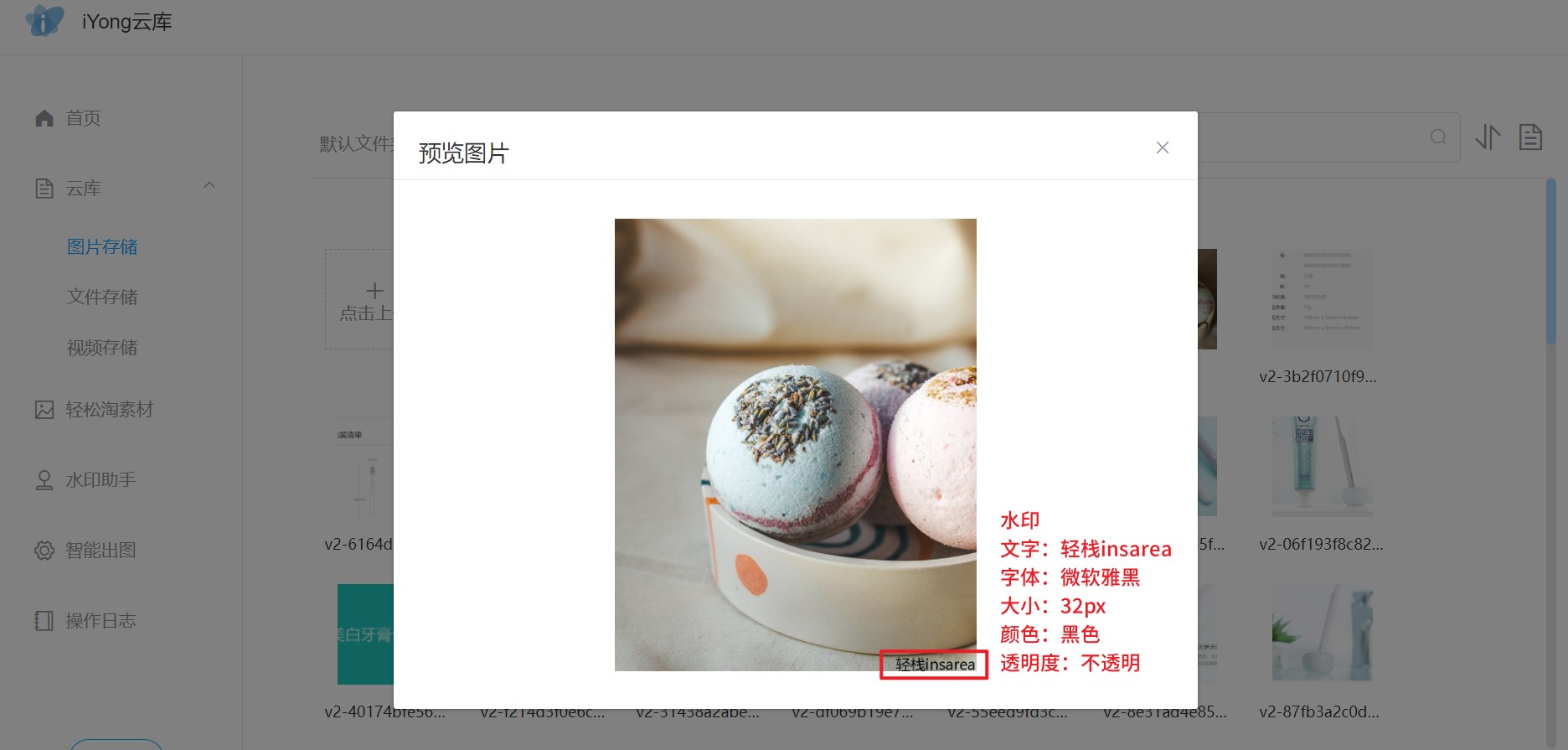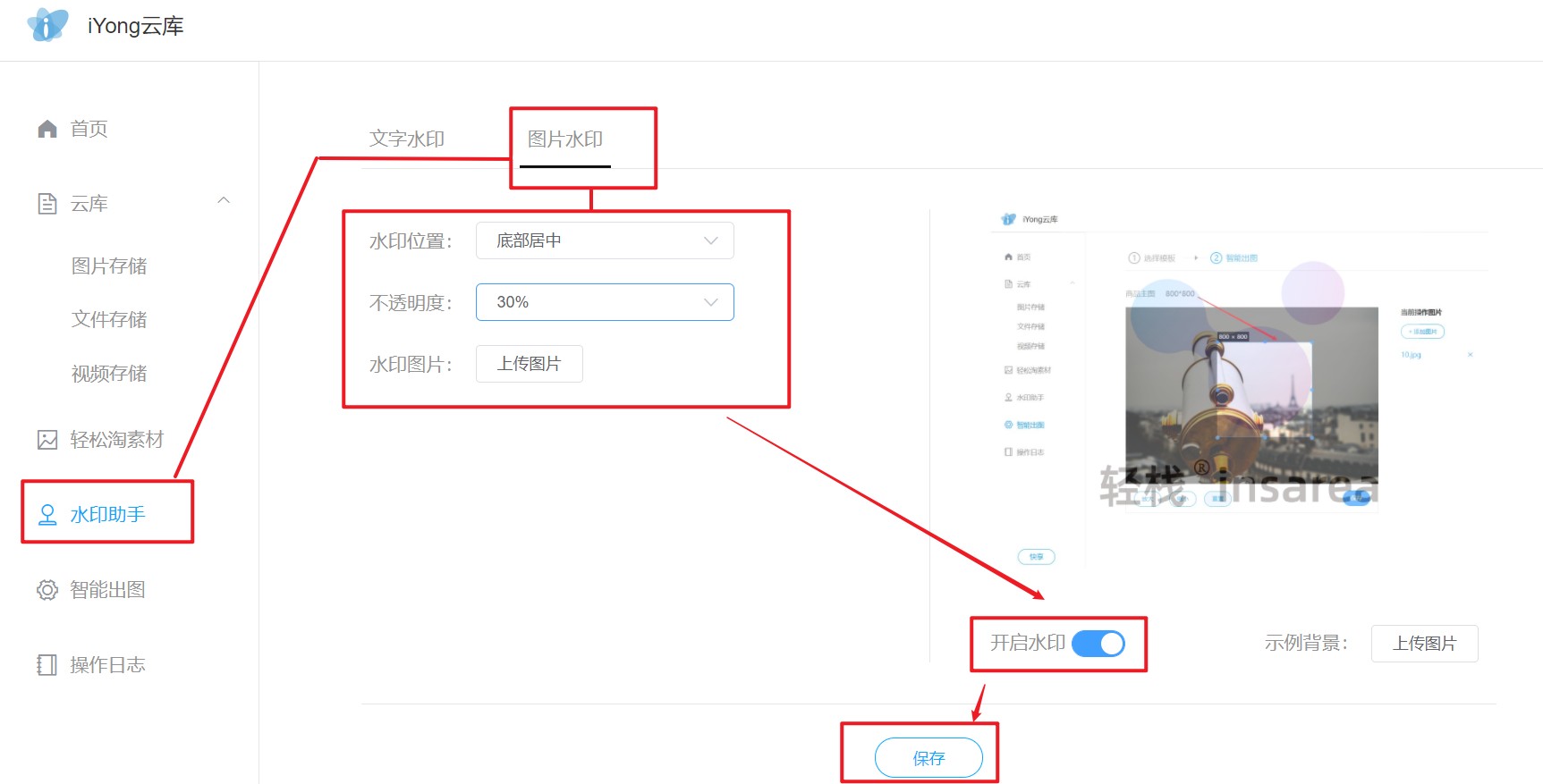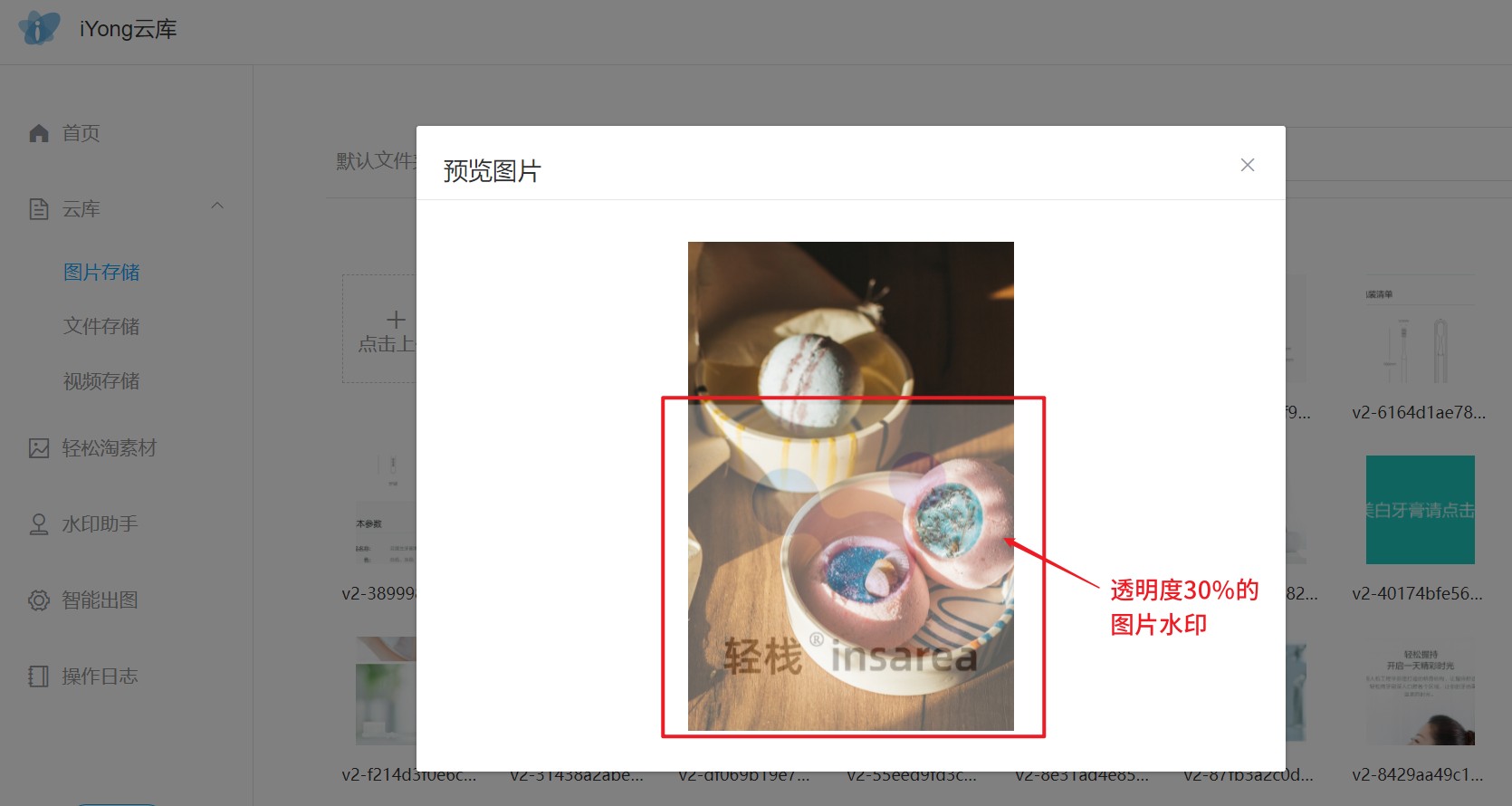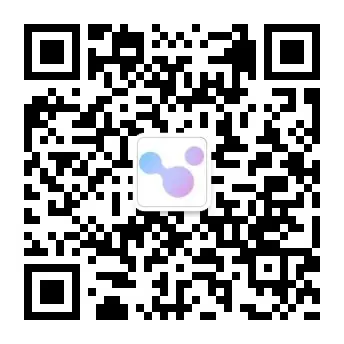轻栈学堂
快速上手品牌电商独立运营
|
给图片添加水印
专栏:轻栈insarea微头条
发布日期:2021-08-16
阅读量:1607
收藏:
在做自媒体运营、电商运营的过程中,原创的图片很容易被人盗用。库】,点击左侧菜单中的“水印助手”,水印类型有两种,文字水印和图片水印。添加文字内容;有很多行业都需要给图片添加水印以防盗用。
在做自媒体运营、电商运营的过程中,原创的图片很容易被人盗用。如果加上水印,注明出处,其他人就算用你的图片也能清楚看到来源。建议自媒体人备注不可盗用,不可商用,保护原创图片版权。
点击添加“文字水印”,设置详细的参数。添加文字内容;选择文字字体,有7种字体可选,分别是宋体,微软雅黑,华文彩云,Arial,Verdana,Segoe UI,仿宋;调整文字水印大小;自定义文字水印颜色;下拉选择水印显示的位置;调整图片不透明度。上传示例图片,开启水印按钮就完成了。
从左侧菜单的云库中进入“图片存储”,点击上传图片,支持批量上传图片和远程导图(输入你的其他电商平台的商品链接,系统自动提取图片)。
点击预览查看添加文字水印后的效果。
继续添加另外一种类型的水印“图片水印”,需要设置的参数只有水印位置、不透明度和上传水印图片。点击开启水印->保存即可。同样在图片存储中点击上传图片。查看添加图片水印后的效果。
有很多行业都需要给图片添加水印以防盗用。比如医美案例,某些图片流程图,内部文件传输等等。
上一页:搭建开发小程序,继续高效管理素材
下一页:管理小程序商城搭建用到的素材
说点什么
发表
最新评论
本文由轻栈平台用户上传并发布,轻栈仅提供信息发布平台。文章仅代表作者个人观点,不代表轻栈立场。未经作者许可,不得转载。有涉嫌抄袭的内容,请通过反馈中心进行举报。 |
轻栈,独立品牌电商新方式!→